Heim >System-Tutorial >Windows-Serie >So lösen Sie das Problem, dass Win11 nicht auf CPUs unter 8 Generationen installiert werden kann
So lösen Sie das Problem, dass Win11 nicht auf CPUs unter 8 Generationen installiert werden kann
- WBOYWBOYWBOYWBOYWBOYWBOYWBOYWBOYWBOYWBOYWBOYWBOYWBnach vorne
- 2024-01-04 09:12:221197Durchsuche
Zuvor hat Microsoft die vollständigen Installationsanforderungen für Win11 bekannt gegeben, die eine Anforderung für CPU-Modelle beinhalteten: Nur CPUs der achten Generation oder höher können das Win11-System installieren. Tatsächlich handelt es sich lediglich um eine Hardware-Erkennungsanforderung. Sie können auch andere Anforderungen erfüllen . So installieren Sie win11.

Was tun, wenn win11 nicht auf einer CPU installiert werden kann, die jünger als 8 Generationen ist:
Methode 1:
1 Sie können die Registrierung ändern, um die Systemerkennung zu überspringen.
2. Zuerst klicken wir mit der rechten Maustaste auf das Startmenü in der unteren linken Ecke und wählen „Ausführen“
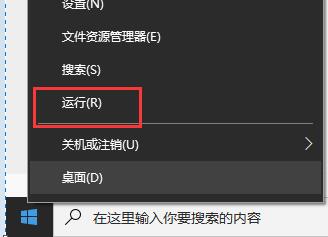
3. Geben Sie dann „regedit“ ein und drücken Sie die Eingabetaste, um die Registrierung zu öffnen.
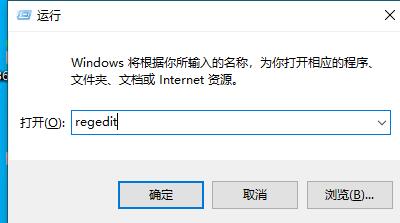
4. Geben Sie dann nacheinander den Speicherort „HKEY_LOCAL_MACHINE“ – „SYSTEM“ – „Setup“ ein.
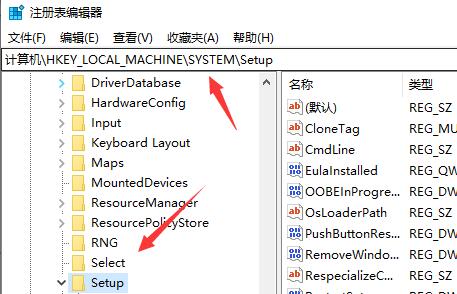
5. Erstellen Sie dann darin ein neues Element mit dem Namen „LabConfig“.
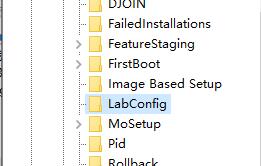
6. Geben Sie nach Abschluss das Element ein und wählen Sie dann rechts „Neu“ aus.
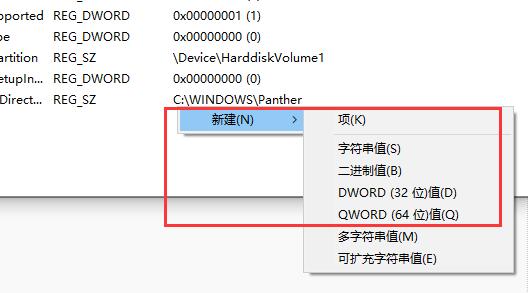
7. Benennen Sie es „BypassTPMCheck“, doppelklicken Sie, um es zu öffnen und ändern Sie es Wert auf „00000001“
8. Erstellen Sie einen neuen Wert mit dem Namen „BypassSecureBootCheck“ und ändern Sie dann den Wert in „00000001“
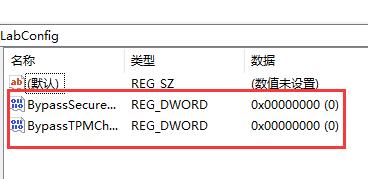
9. Nachdem die Änderung abgeschlossen ist, müssen wir nur noch das Windows Insider Experience-Programm aufrufen um das Win11-System normal zu aktualisieren.
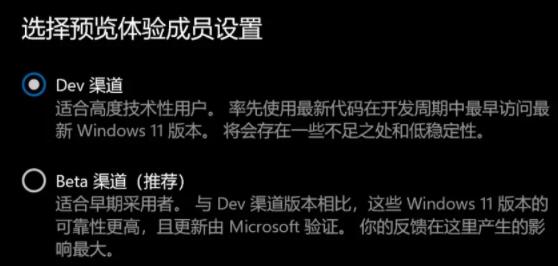
Methode 2:
1 Wenn wir trotz einer Änderung der Registrierung kein Update durchführen können, können wir es auch direkt über die System-Image-Datei installieren.
2. Da das von dieser Website bereitgestellte System die Systemerkennung automatisch überspringen kann, müssen keine Einstellungen geändert werden. Sie können es schnell über das folgende Tutorial installieren.
 |
win11 Vereinfachtes Chinesisch Sauber und rein Reibungslos zu verwenden Ein-Klick-Installationsanleitung |
Das obige ist der detaillierte Inhalt vonSo lösen Sie das Problem, dass Win11 nicht auf CPUs unter 8 Generationen installiert werden kann. Für weitere Informationen folgen Sie bitte anderen verwandten Artikeln auf der PHP chinesischen Website!
In Verbindung stehende Artikel
Mehr sehen- Beispiel-Tutorial zur Installation einer virtuellen VMvare-Maschine
- So lösen Sie das Problem, dass Centos bei der Installation von Centos auf einer virtuellen Maschine nicht im Vollbildmodus angezeigt werden können
- Welche Auswirkungen hat das BIOS-Update auf den Computer?
- Lösung für das Installationsproblem der virtuellen Win11-Maschine

